随着微信小程序的普及和应用,许多用户都希望能够方便地将自己喜欢的小程序放到手机桌面上,以便随时随地快速打开使用,微信小程序到底怎么移动到手机桌面呢?其实操作非常简单,只需要几个简单的步骤就可以实现。接下来我们就来详细介绍一下微信小程序如何移动到手机桌面的方法。
微信小程序怎么放到手机桌面
具体步骤:
1.打开手机微信,进入微信首页,点击页面下方的“发现”,进入微信的发现页。
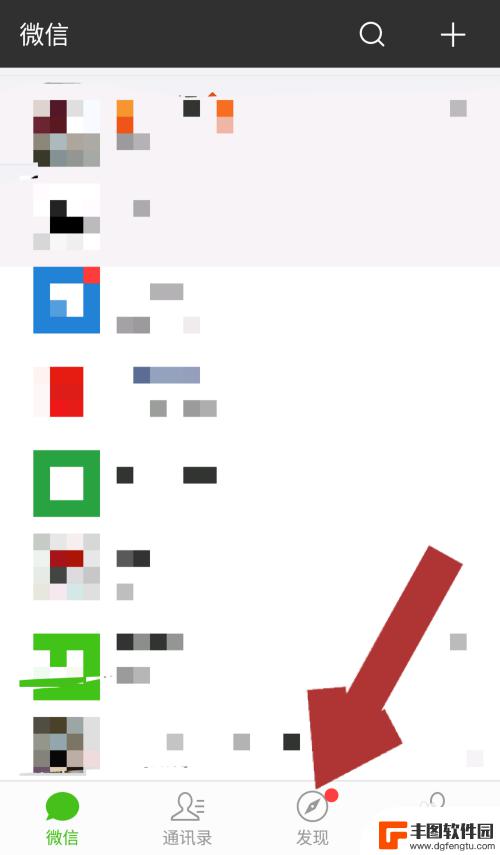
2.进入微信的发现页后,点击“小程序”。进入微信小程序页面,页面中有附近的小程序、我的小程序、最近使用的小程序。
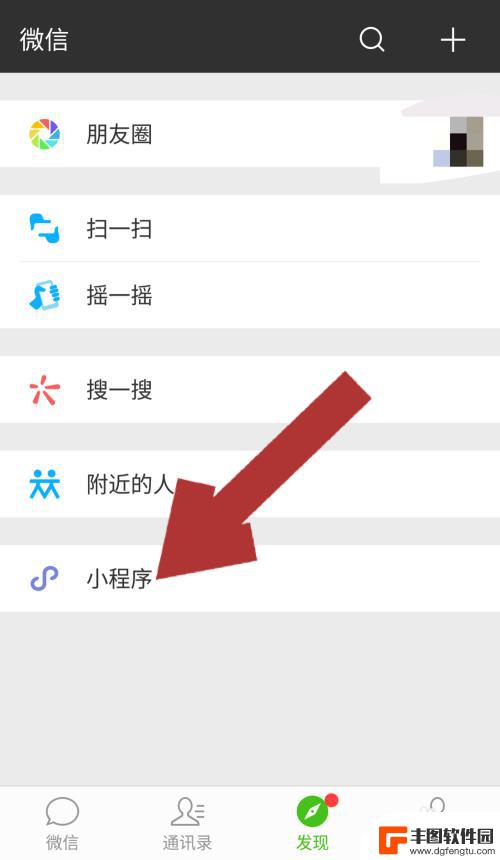
3.在小程序页面中,找到我们想要添加到手机桌面的小程序。点击该小程序名称,进入小程序中。
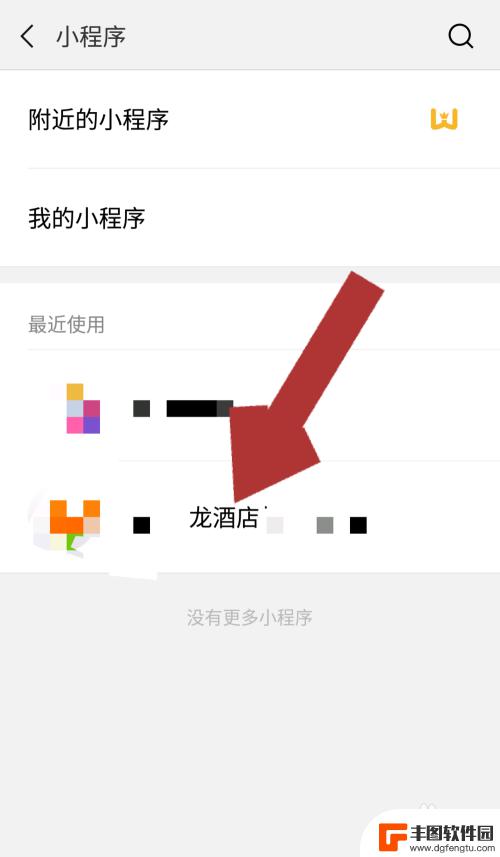
4.进入我们想要添加到桌面的小程序后,点击页面右上角的“...”,页面下方会出现对应的操作功能。
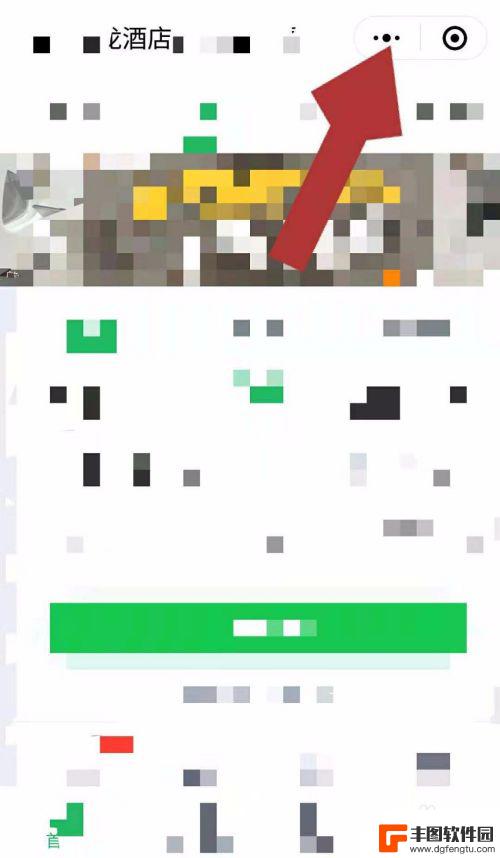
5.点击页面中操作功能中的“添加到桌面”,这样该小程序就添加到我们手机的桌面了。
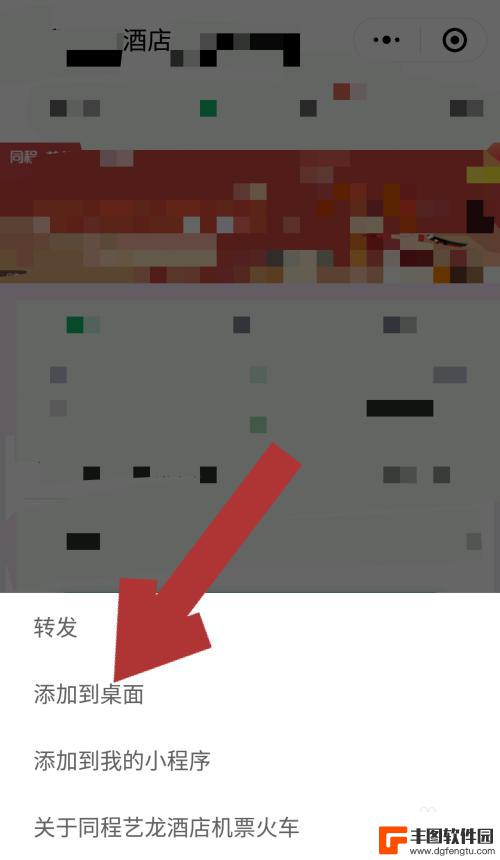
6.返回手机桌面,就可以看到我们刚刚添加的小程序了。以后再使用该小程序就不用再在微信里边操作了,直接在手机桌面就可以使用,
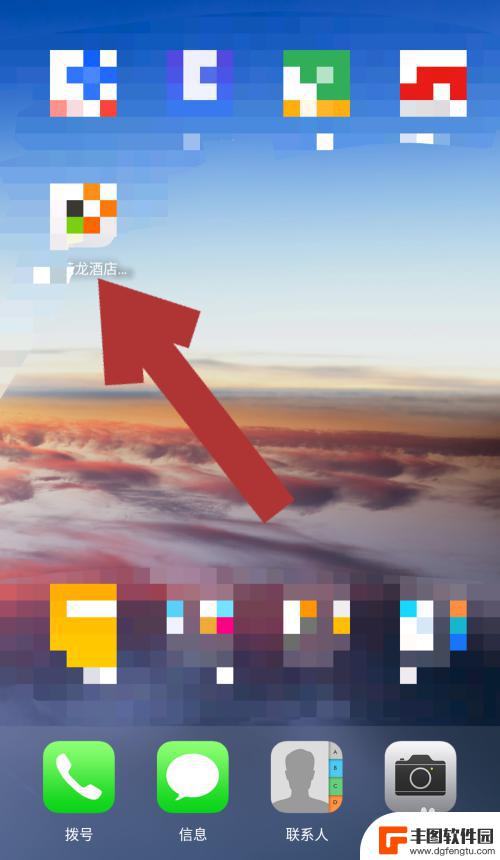
以上就是关于如何在微信小程序中移动桌面的全部内容,如果你遇到相同情况,可以按照这些方法来解决。
相关教程
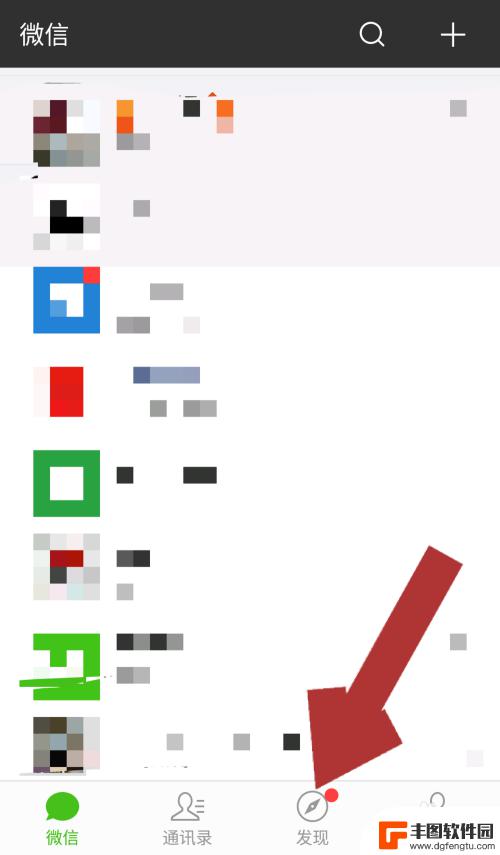
微信小程序怎么移动到桌面上 微信小程序放到桌面快捷方式
微信小程序作为一种快速便捷的应用形式,受到了越来越多用户的青睐,有些用户可能不太清楚如何将微信小程序移动到桌面上,并创建一个快捷方式,以便随时方便地打开和使用。这个过程其实非常...
2024-03-07 12:23:52

小程序如何添加桌面快捷方式 如何在手机桌面添加微信小程序快捷方式
在日常生活中,我们经常会使用各种手机应用来提高工作效率或者娱乐休闲,而随着微信小程序的流行,许多用户也开始关注如何在手机桌面添加微信小程序的快捷方式,以便更快捷地打开和使用这些...
2024-04-29 09:38:15
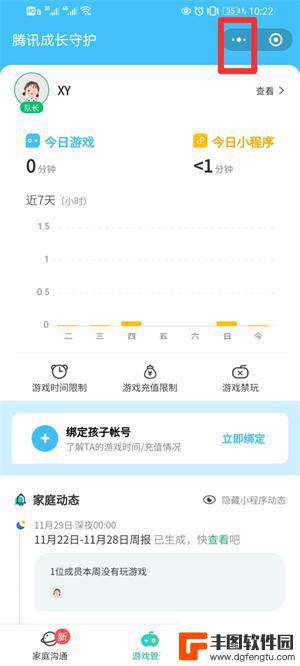
如何把小程序放到桌面 如何将小程序图标放到手机桌面
随着移动互联网的发展,小程序已成为人们日常生活中不可或缺的一部分,有些人可能对于如何将小程序的图标放到手机桌面感到困惑。这个过程非常简单,只需要几个简单的步骤就能实现。在本文中...
2023-12-21 16:38:18
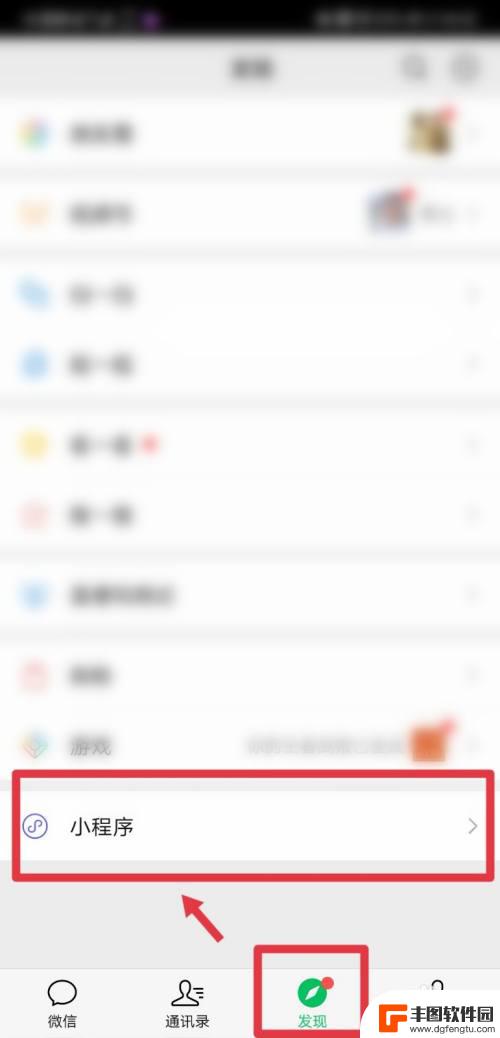
医疗参保证明在微信小程序怎么打印 如何在微信上打印社保缴费凭证
随着科技的不断进步和人们生活方式的改变,越来越多的服务和功能可以通过微信小程序来实现,而在医疗参保和社保缴费方面,微信小程序也提供了便捷的打印服务。对于需要打印医疗参保证明或社...
2024-02-08 12:33:53
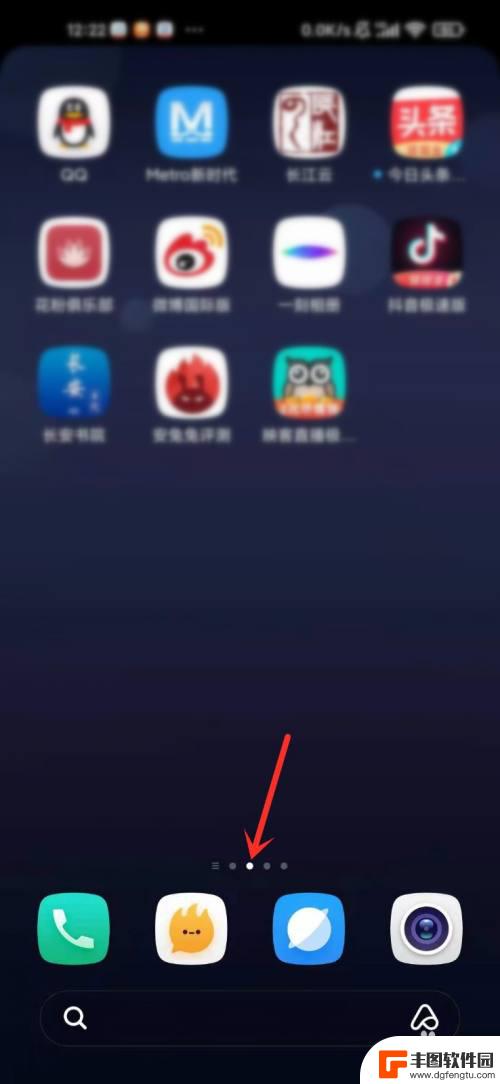
小米手机更改桌面顺序 小米手机桌面页面顺序调整方法
小米手机作为一款备受欢迎的智能手机品牌,其桌面页面的顺序调整方法备受用户关注,在日常使用中我们可能会希望将一些常用的应用程序放置在桌面页面的前排,以便更快捷地找到并使用。了解小...
2024-05-26 15:32:27

真心话大冒险手指按屏幕小程序 微信真心话大冒险怎么玩
真心话大冒险手指按屏幕小程序 微信真心话大冒险怎么玩是一款备受年轻人喜爱的互动小游戏,通过手指按屏幕的方式,带来了一场真实而又刺激的冒险,这款小程序在微信平台上推出后,迅速走红...
2023-12-27 12:26:00

苹果手机电话怎么设置满屏显示 iPhone来电全屏显示怎么设置
苹果手机作为一款备受欢迎的智能手机,其来电全屏显示功能也备受用户青睐,想要设置苹果手机来电的全屏显示,只需进入手机设置中的电话选项,然后点击来电提醒进行相应设置即可。通过这一简...
2024-11-27 15:22:31

三星山寨手机怎么刷机 山寨手机刷机工具
在当今科技发展迅速的时代,手机已经成为人们生活中不可或缺的重要工具,市面上除了知名品牌的手机外,还存在着许多山寨手机,其中三星山寨手机尤为常见。对于一些用户来说,他们可能希望对...
2024-11-27 14:38:28
小编精选
苹果手机电话怎么设置满屏显示 iPhone来电全屏显示怎么设置
2024-11-27 15:22:31三星山寨手机怎么刷机 山寨手机刷机工具
2024-11-27 14:38:28怎么手机照片做表情 自己制作微信表情包的步骤
2024-11-27 13:32:58手机锁死怎么解开密码 手机屏幕锁住了怎样解锁
2024-11-27 11:17:23如何让手机与蓝牙耳机对接 手机无法连接蓝牙耳机怎么办
2024-11-27 10:28:54苹果手机怎么关闭听筒黑屏 苹果手机听筒遮住后出现黑屏怎么办
2024-11-27 09:29:48vivo手机如何更改字体大小 vivo手机系统字体大小修改步骤
2024-11-26 16:32:51手机上如何设置显示温度 手机屏幕如何显示天气和时间
2024-11-26 14:35:15手机流量为什么不能用 手机流量突然无法上网怎么办
2024-11-26 13:17:58手机屏幕白边如何去除黑边 华为手机屏幕上方显示黑色条纹怎么处理
2024-11-26 12:20:15热门应用